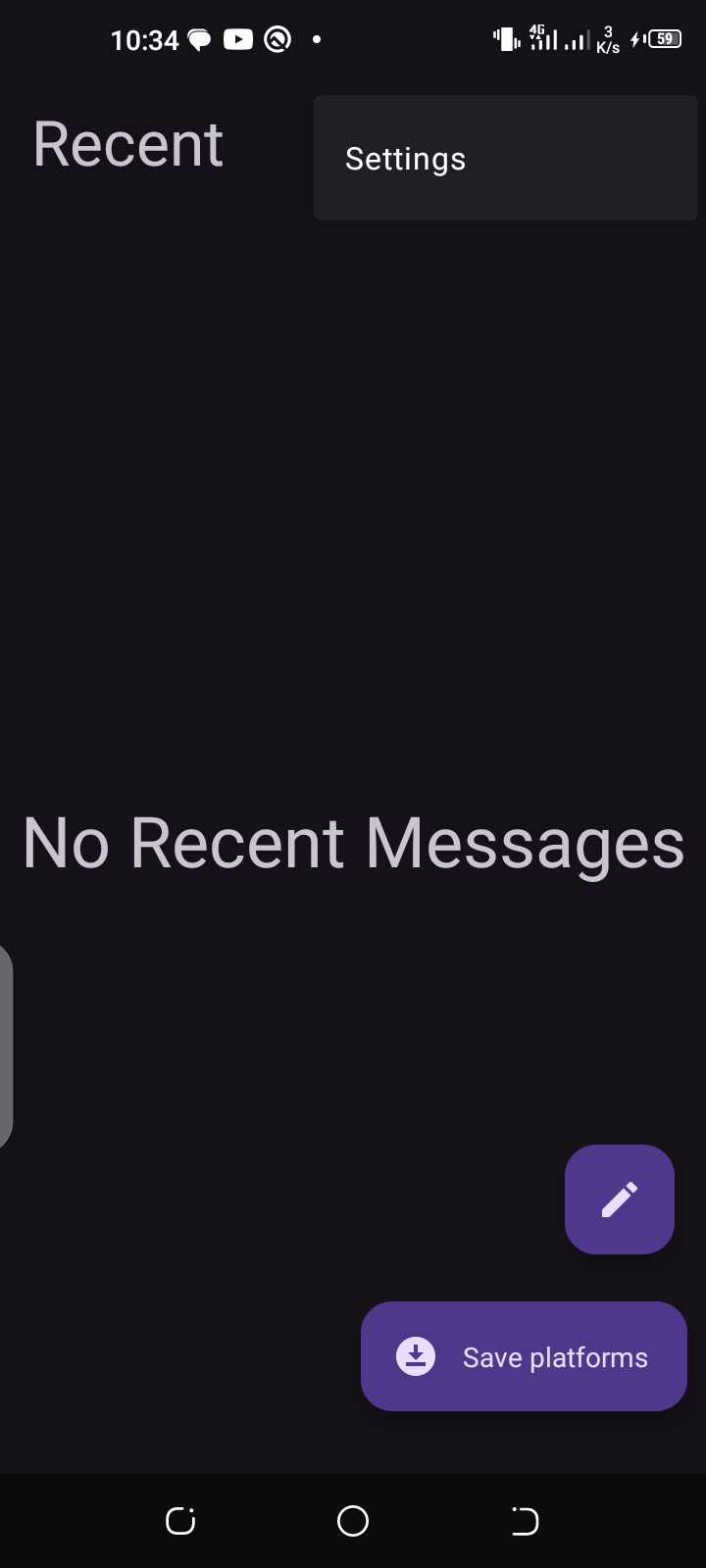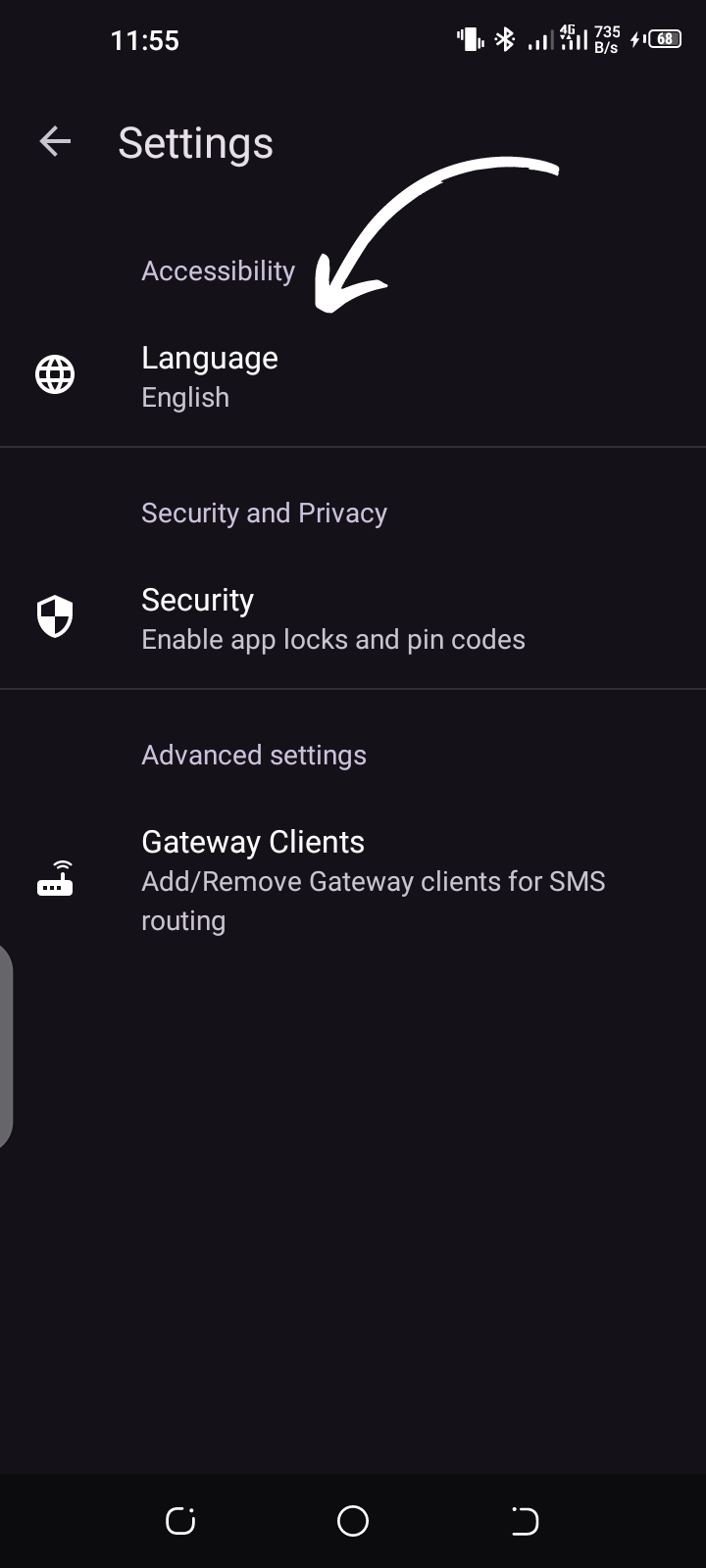Application SMSsans Frontières
Commencer
SMSWithoutBorders offre aux utilisateurs la possibilité de rester connectés à leurs plateformes en ligne même lorsque l'accès à Internet n'est pas disponible. En tirant parti de la messagerie SMS, les utilisateurs peuvent continuer à communiquer de manière transparente : leurs contacts reçoivent des messages comme ils le feraient normalement.
##Présentation
Les étapes ci-dessous vous aideront à configurer votre compte et à commencer à utiliser swob.
Étape 1. Téléchargez l'application

-
Télécharger depuis Google Play Store
-
Github ou
-
Construire à partir de source
Les pré-requis techniques
-
Capacité SMS sur smartphone Android
-
Android 6.0 et supérieur
Étape 2. Créez un compte
Intégration / Utilisation de l'application
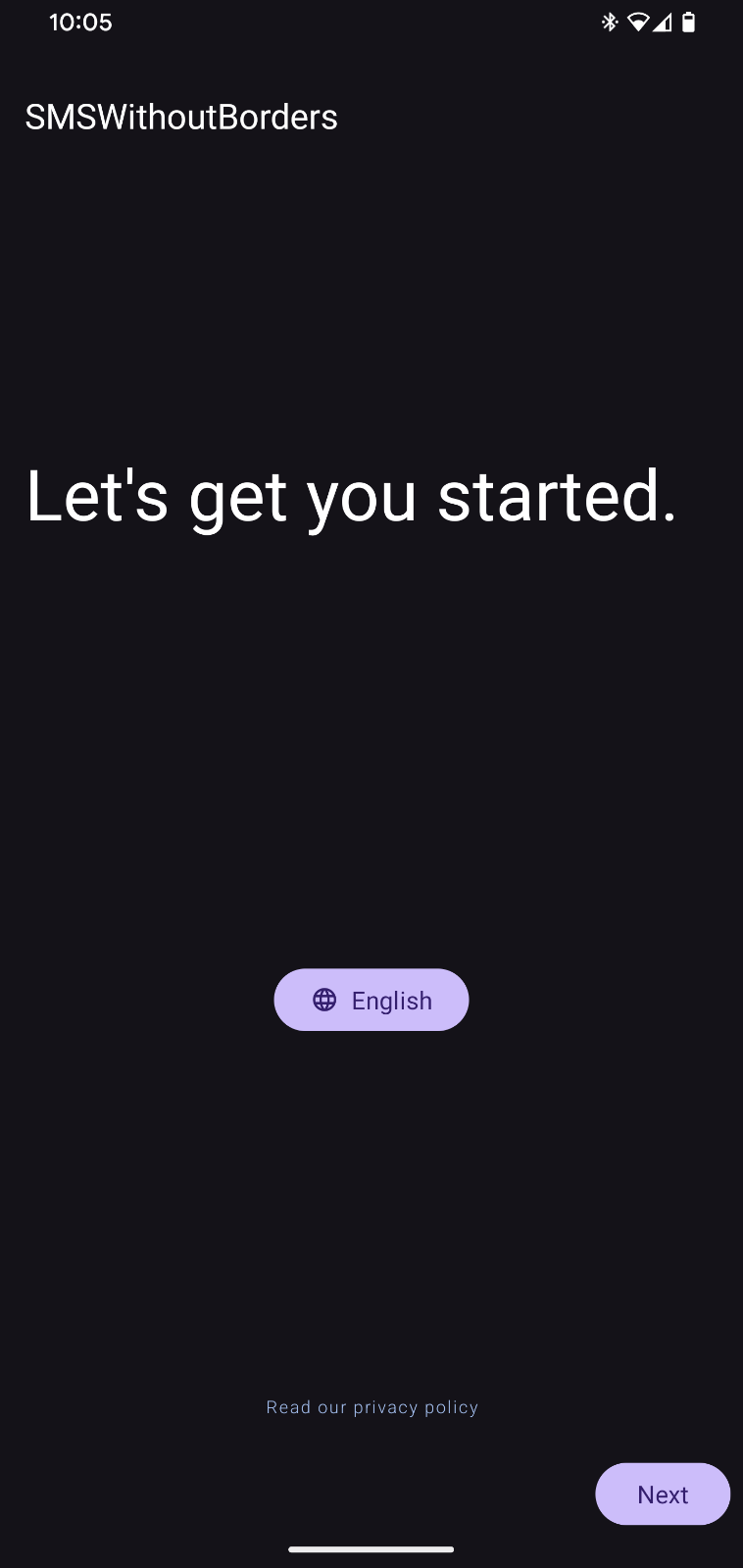
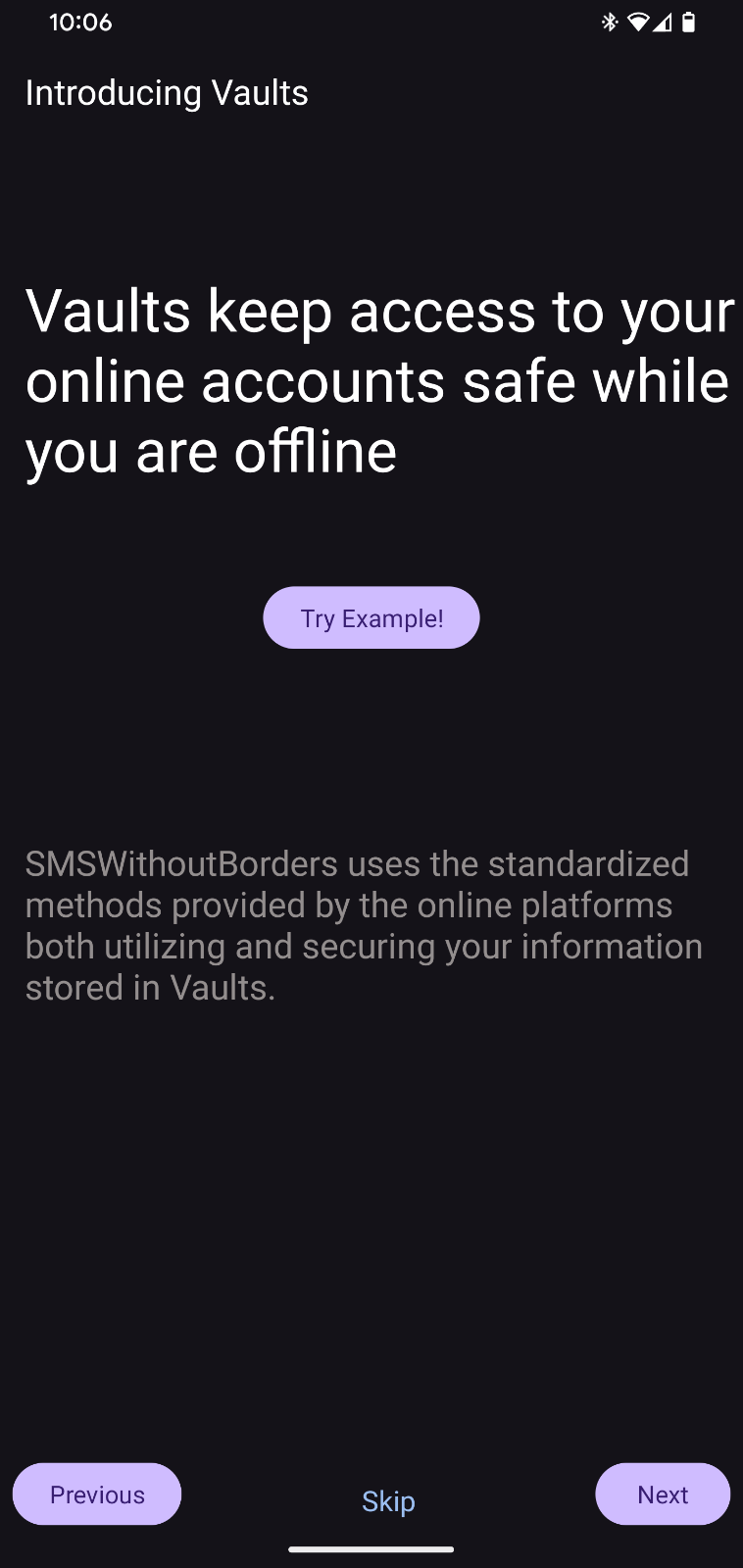

- Créez un compte gratuit ou connectez-vous à votre compte sur l'application en cliquant sur le bouton « ajouter un compte », sélectionnez « créer un nouveau » et remplissez les informations requises puis cliquez sur « s'inscrire »
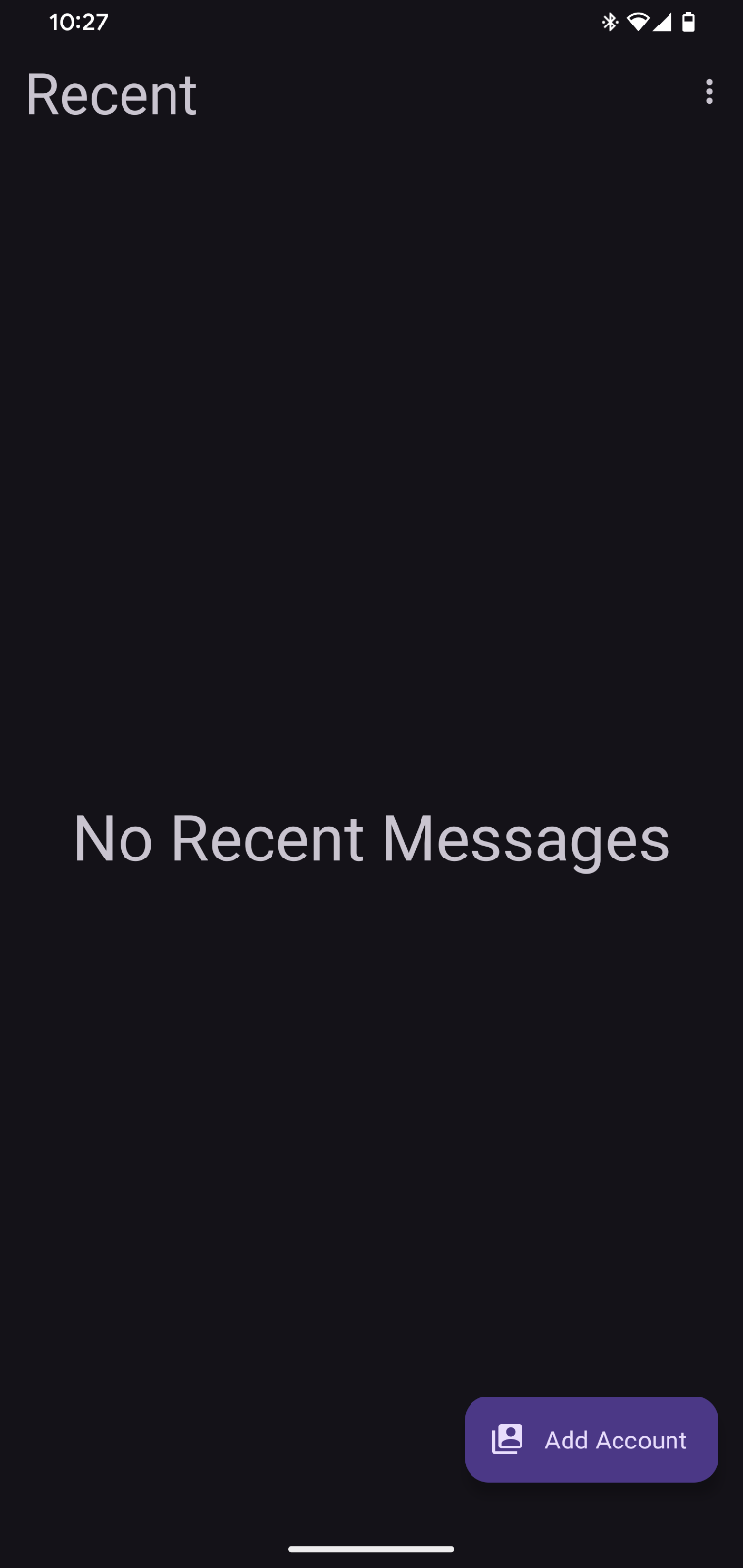
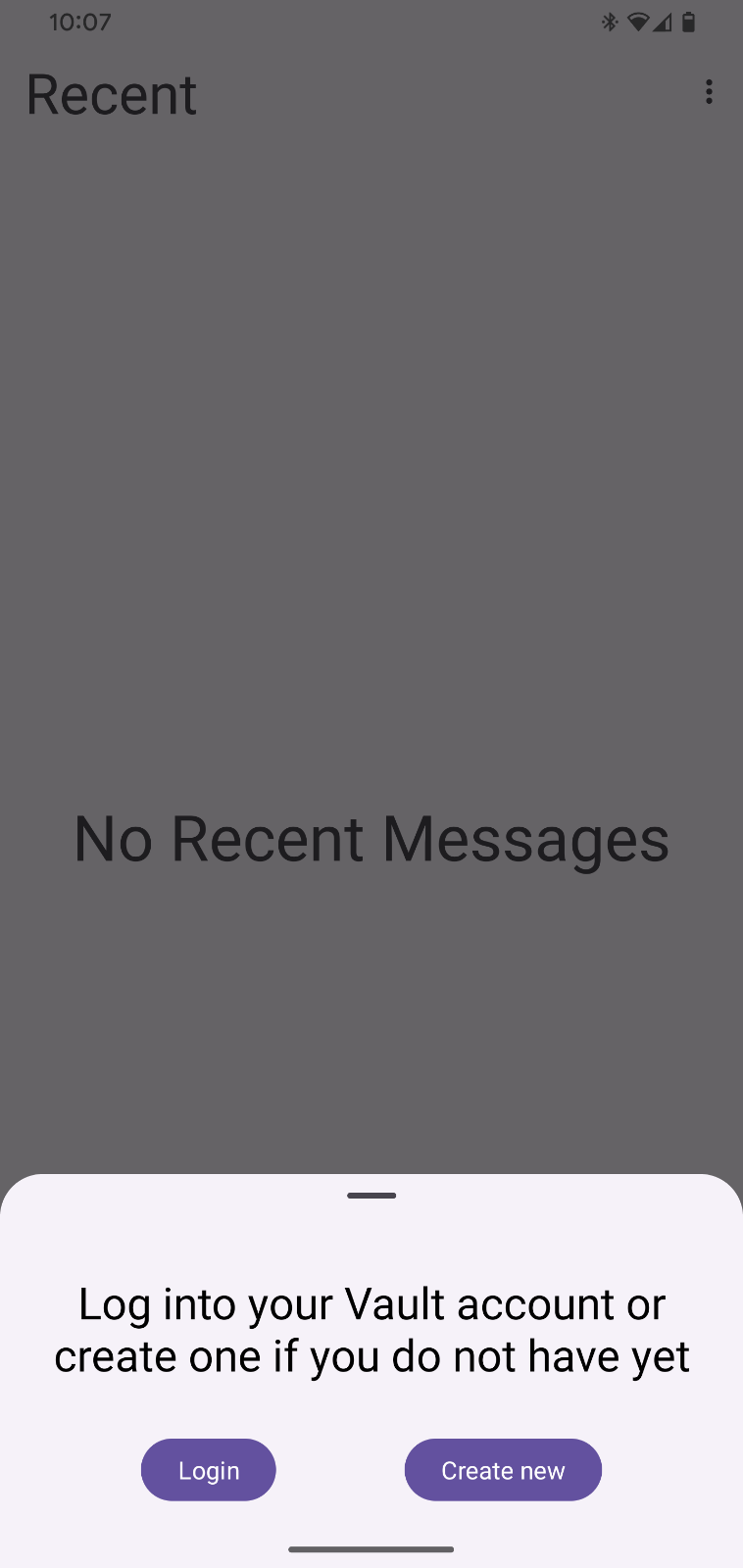
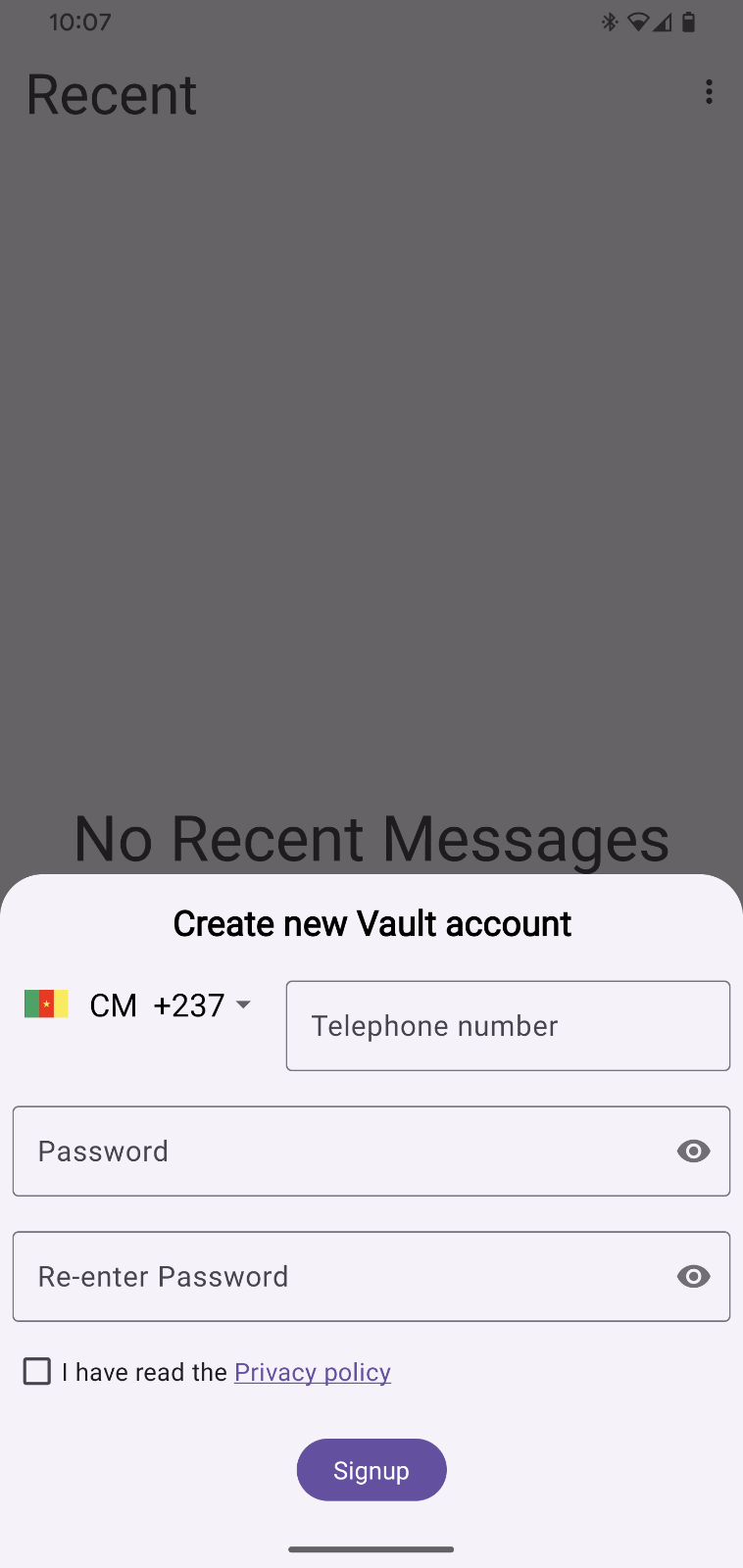
Remarque Un code PIN d'authentification sera envoyé à un téléphone valide par SMS.
Étape 3 : Vérifiez votre numéro de téléphone
Un numéro de vérification sera envoyé à votre numéro de téléphone, saisissez et vérifiez
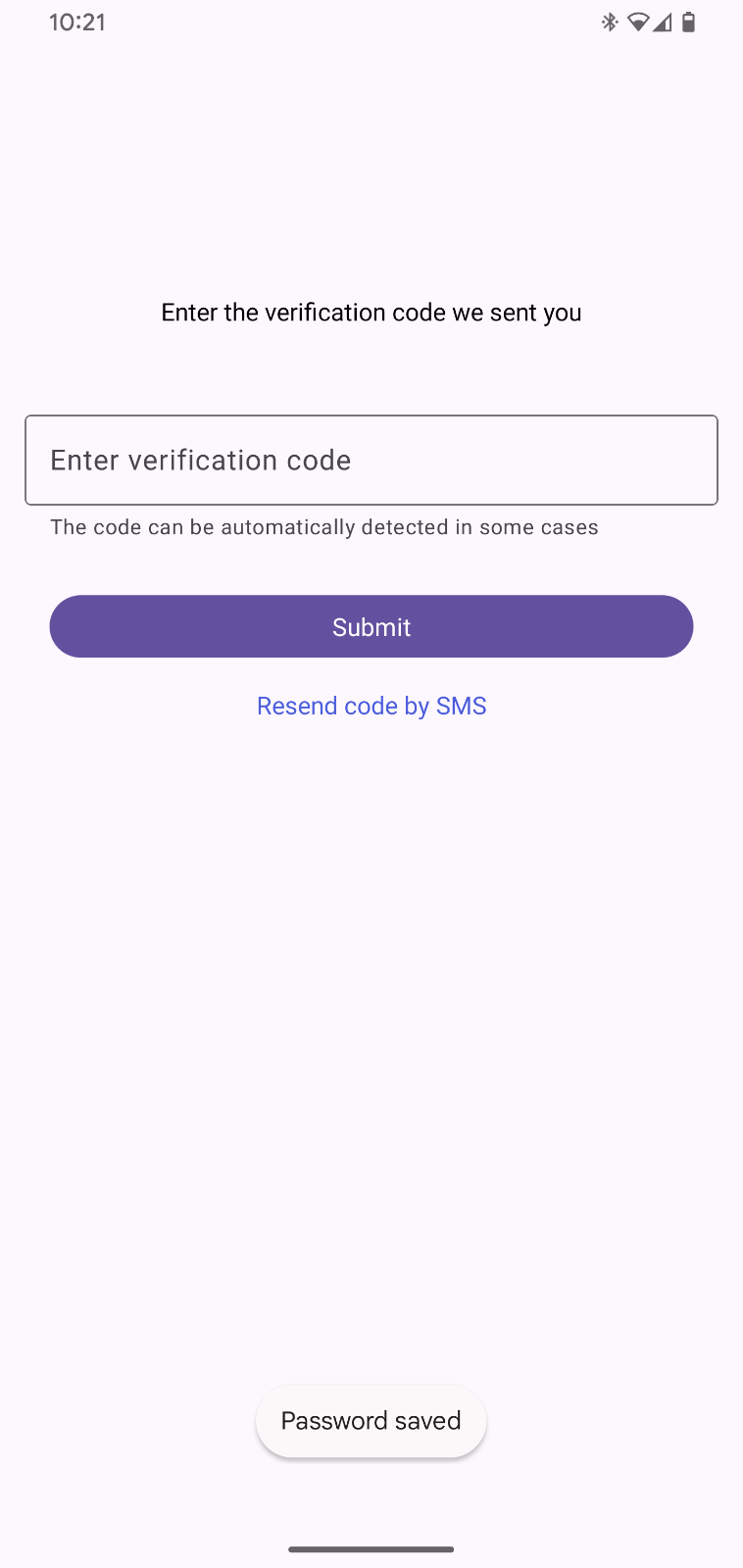
Étape 4 : Connectez-vous
Si vous avez déjà un compte, cliquez sur « connexion » et remplissez votre numéro de téléphone et votre mot de passe pour accéder à votre compte swob.
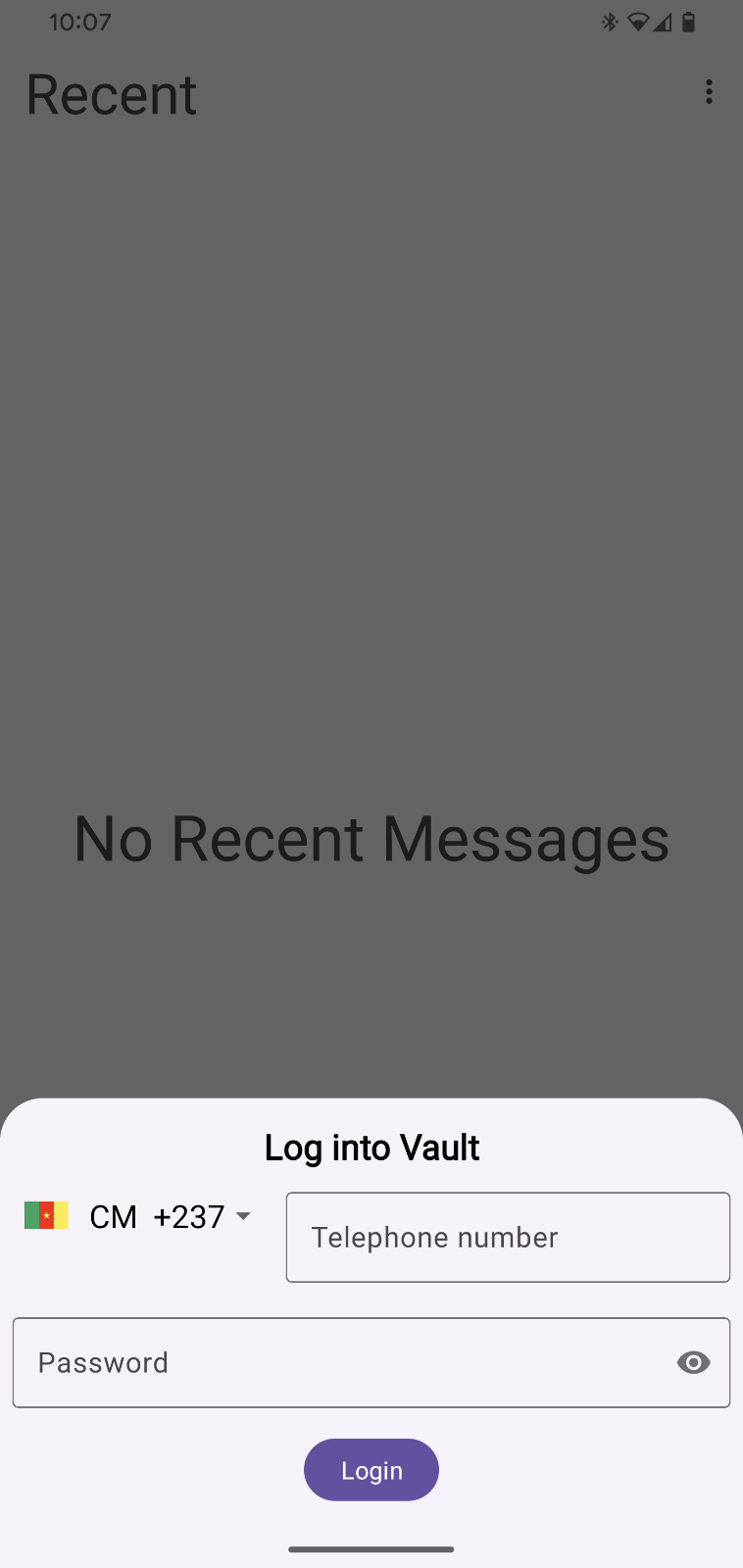
Étape 5. Enregistrez l'accès aux plateformes
L'une des fonctionnalités clés de SWOB est de pouvoir sauvegarder l'accès aux plateformes en ligne lorsque vous disposez d'un Internet actif, puis d'utiliser l'application pour effectuer des demandes sur ces plateformes sans connexion Internet active. Une fois connecté et cliqué sur Enregistrer les comptes, vous aurez une liste des plateformes que nous prenons actuellement en charge. Vous pouvez enregistrer vos informations d'identification pour autant de plates-formes que vous pouvez prévoir en cas de besoin supplémentaire dans une situation hors ligne.
Remarque : vous devez installer la plate-forme que vous souhaitez enregistrer sur votre téléphone avant de pouvoir l'enregistrer sur la plate-forme SWOB.
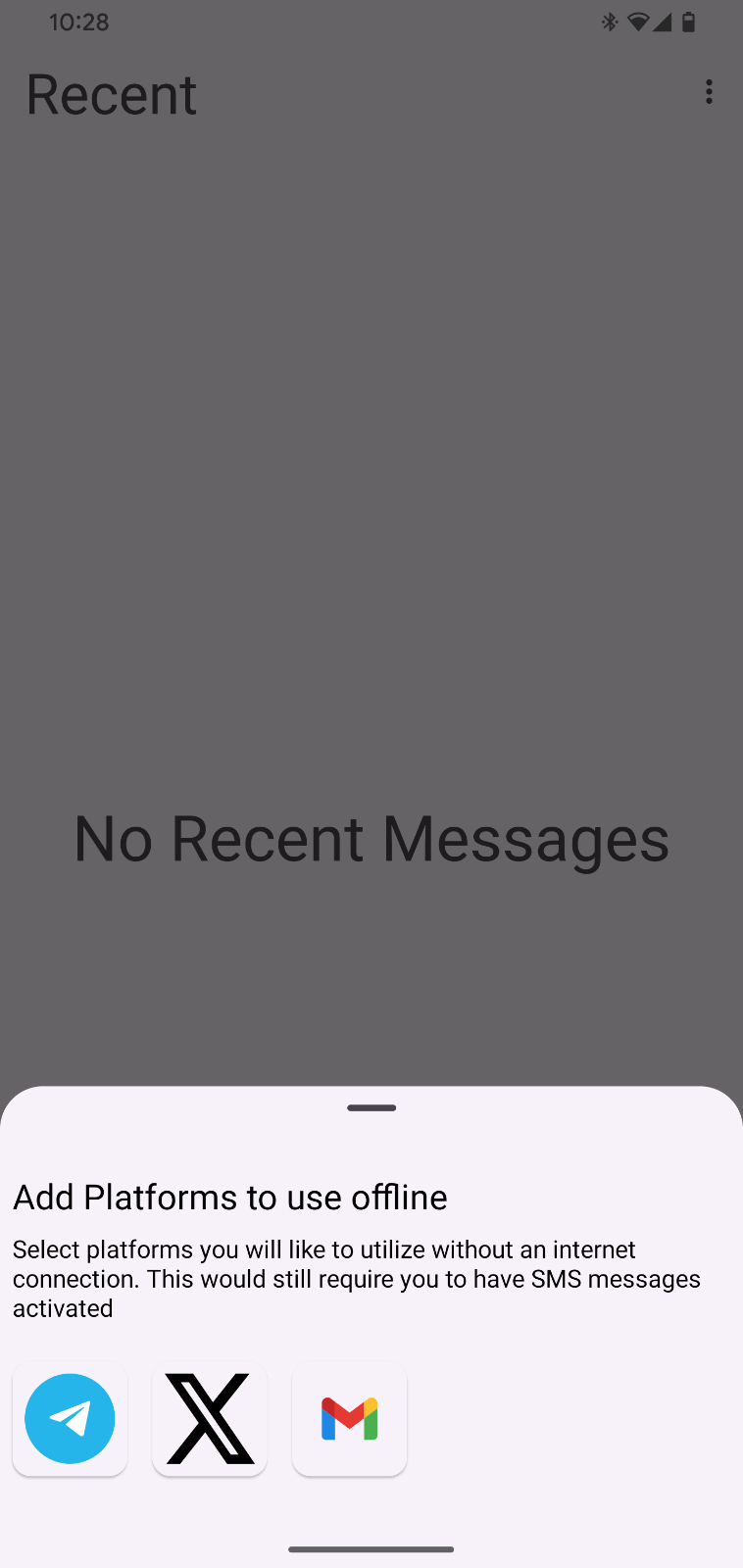
Étape 6. Configurez votre application et commencez à l'utiliser
Une fois que vous avez lié vos applications à votre compte SWOB, vous devrez ajouter votre numéro de client passerelle ou en sélectionner un dans la liste des clients passerelles disponibles. Un paramètre important à configurer consiste à sélectionner le numéro de passerelle pour la communication. Il est moins cher d'opter pour un numéro Gateway auprès du même fournisseur de services que le vôtre ou dans votre pays.

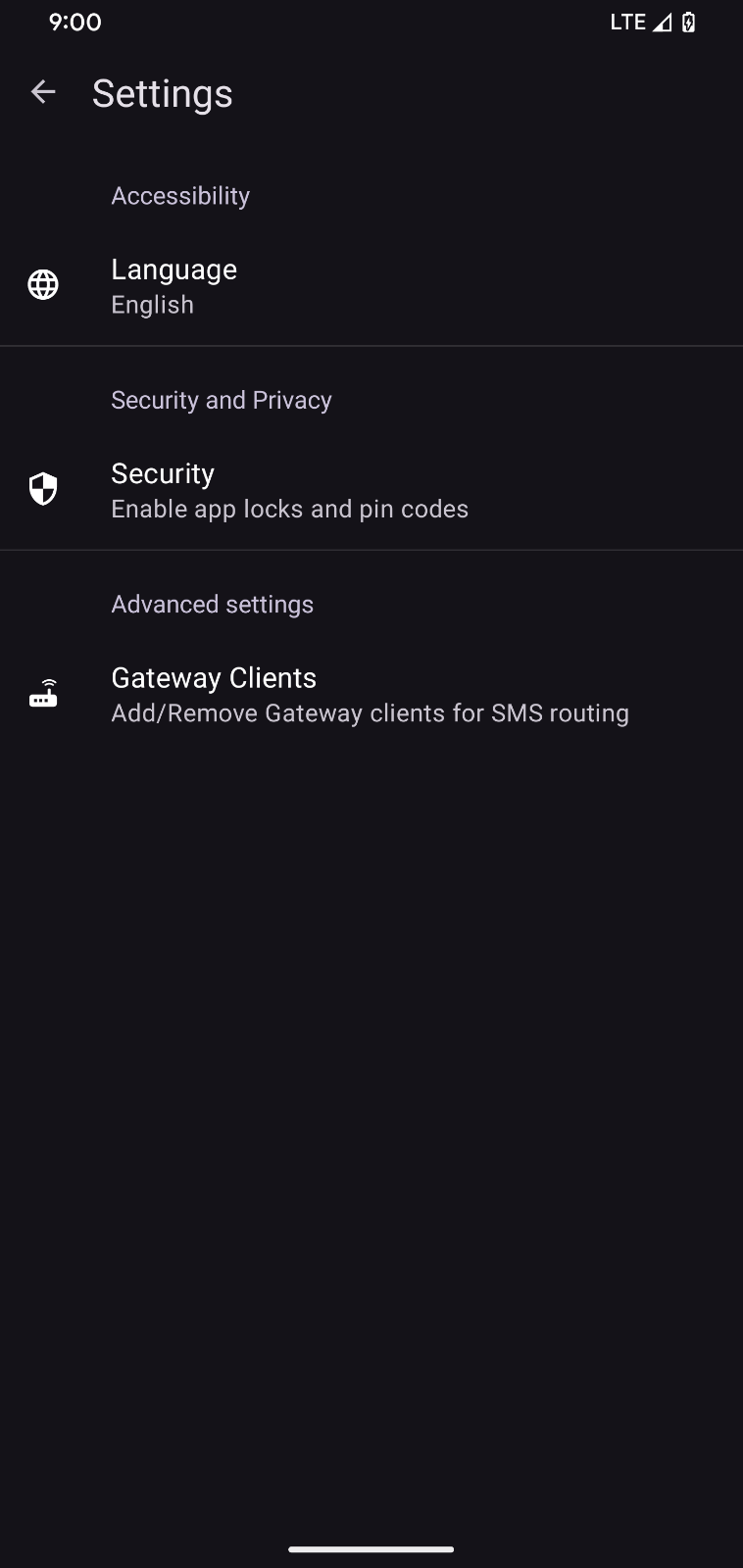
Étape 6. Clients de passerelle
Clients disponibles :
- Une liste de clients passerelles préconfigurés s'affiche.
- Dérouler la liste la rafraîchira, garantissant que vous disposez des dernières options disponibles.
Ajout de clients personnalisés :
Si votre passerelle préférée n'est pas répertoriée, vous pouvez configurer votre propre client personnalisé. Les instructions pour configurer un client de passerelle personnalisé sont les suivantes :
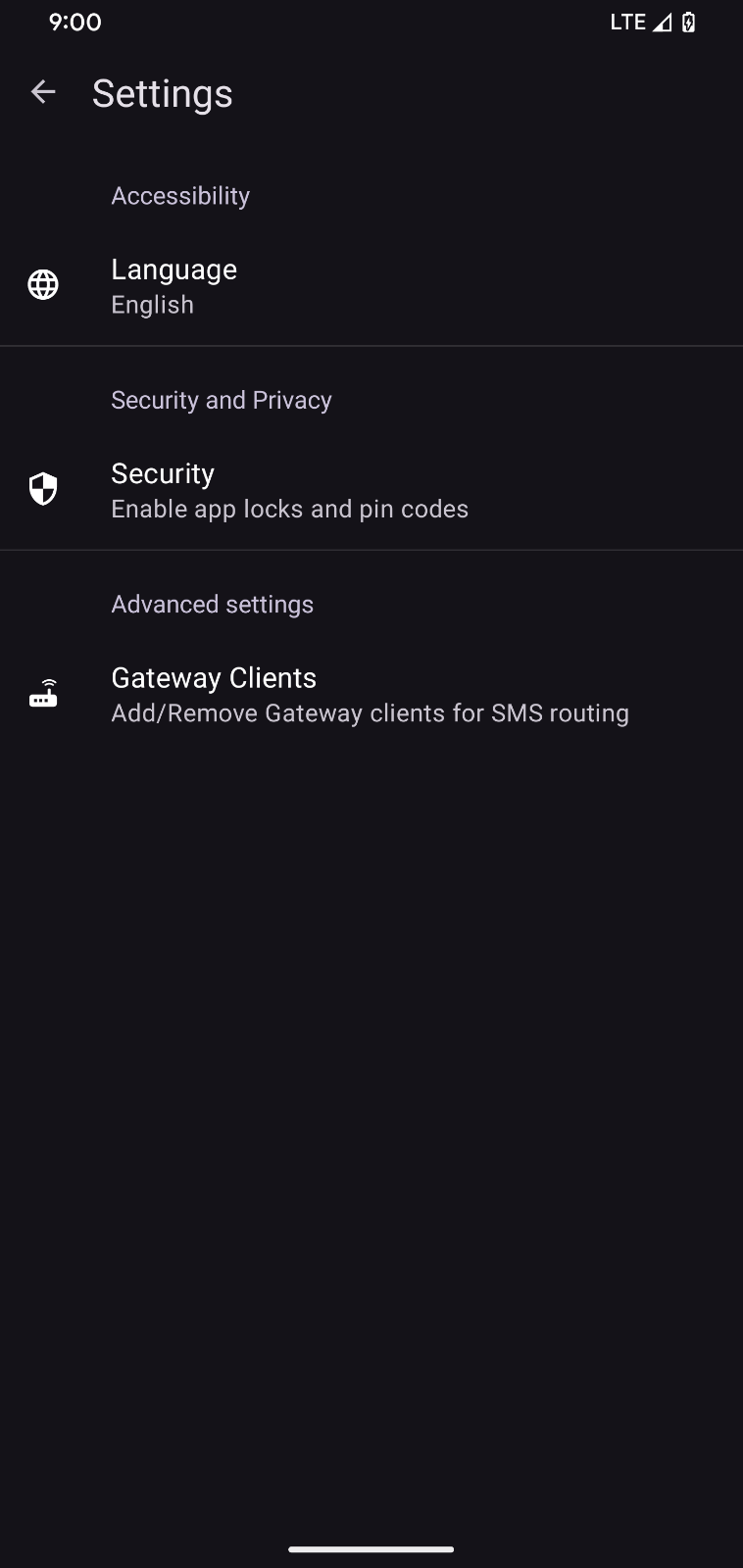
Pour définir un numéro de passerelle, suivez ces étapes ci-dessous
- Enregistrez le numéro de passerelle prévu dans vos contacts.
- Accédez à Paramètres et sélectionnez Clients passerelle.
- Appuyez sur le signe 3 points dans le coin supérieur droit et appuyez sur ajouter.
- Cliquez sur l'icône Contact pour accéder à vos contacts.
- Recherchez et sélectionnez le numéro de passerelle enregistré.
- Confirmez la sélection et attribuez le numéro de passerelle avec succès.
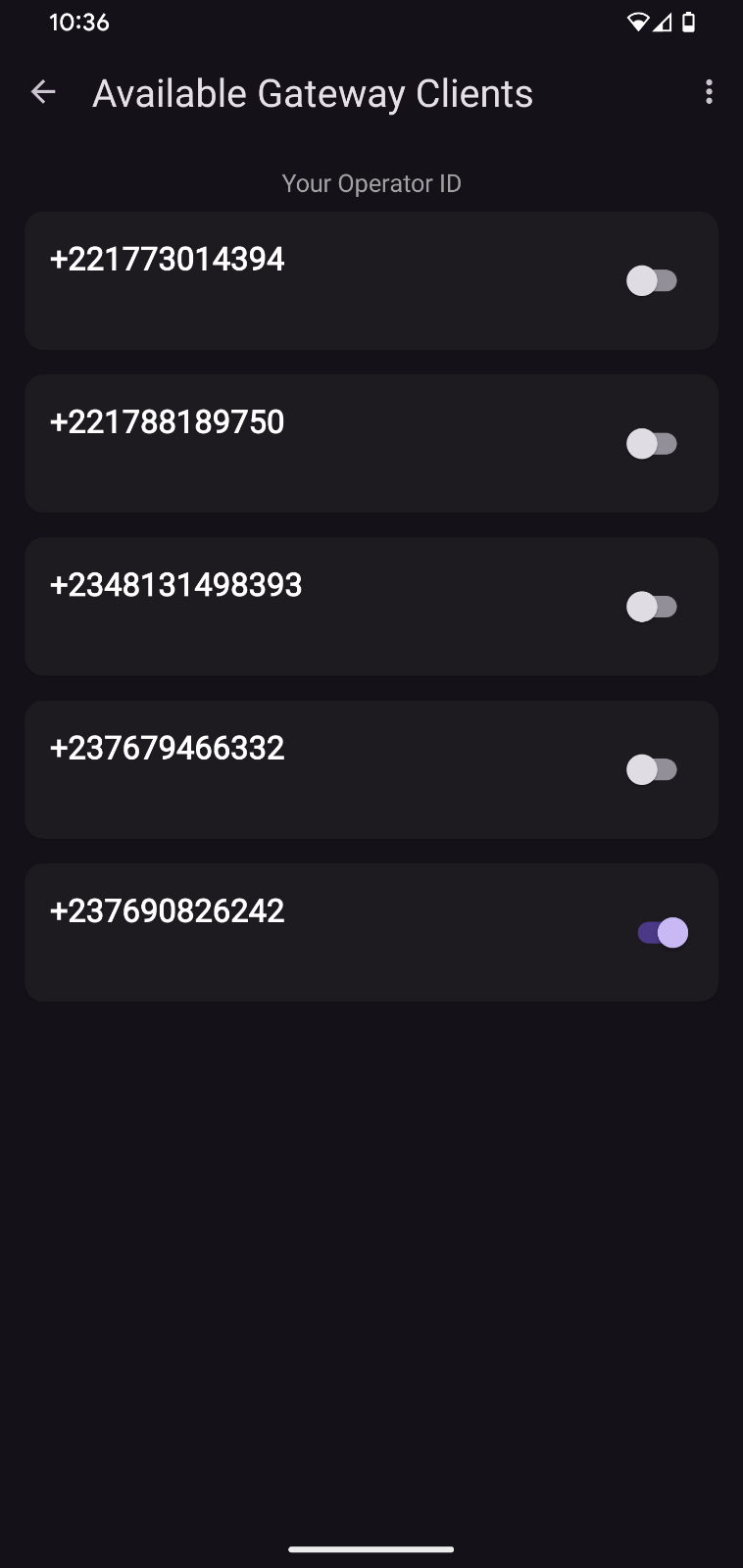
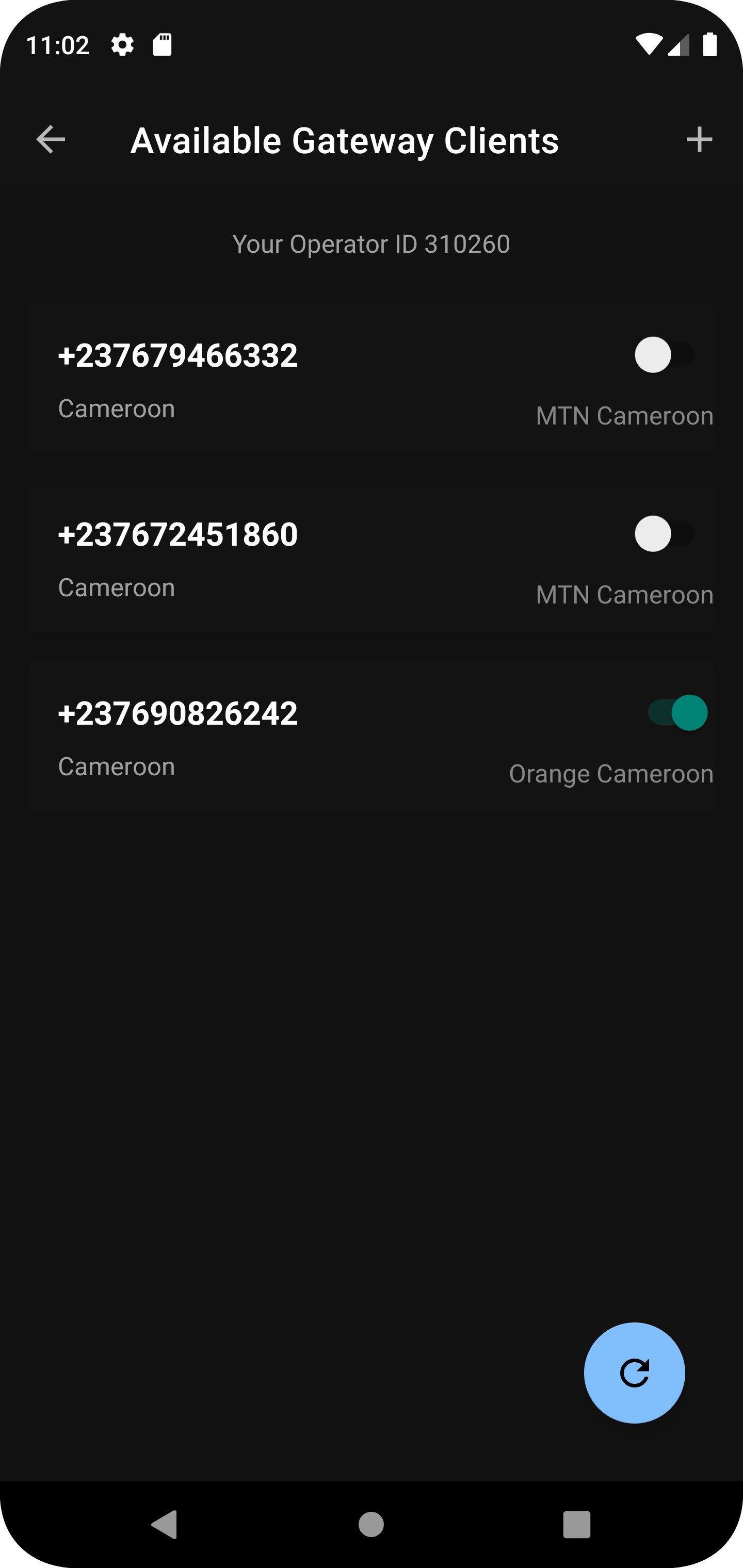
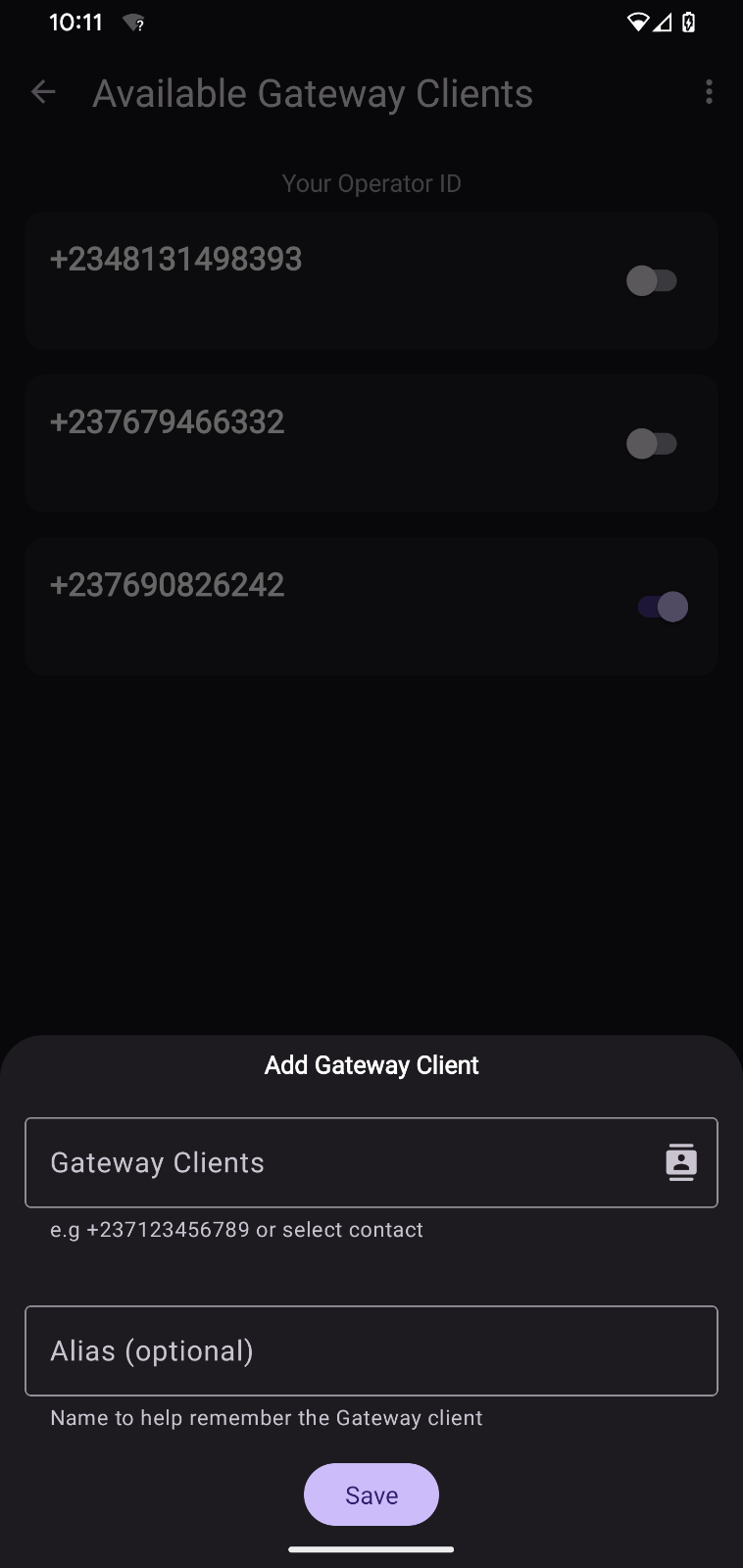
Communiquer à l'aide de l'application
Découvrons comment communiquer sans connexion Internet grâce aux SMSsans frontières (SWOB).
Étape 1 : Cliquez sur le bouton de rédaction

Après avoir réalisé la première étape qui consiste à sauvegarder l'accès aux plateformes sur lesquelles vous souhaitez communiquer, à synchroniser et à ajouter un numéro de passerelle.
Ouvrez l'application SMSwithoutborders après l'avoir téléchargée depuis Google Play Store , Github ou build depuis source et cliquez sur « l'icône en forme de crayon » pour rédiger un message
Étape 2. Sélectionnez une plateforme pour rédiger le message
Choisissez une plateforme pour commencer à rédiger un message
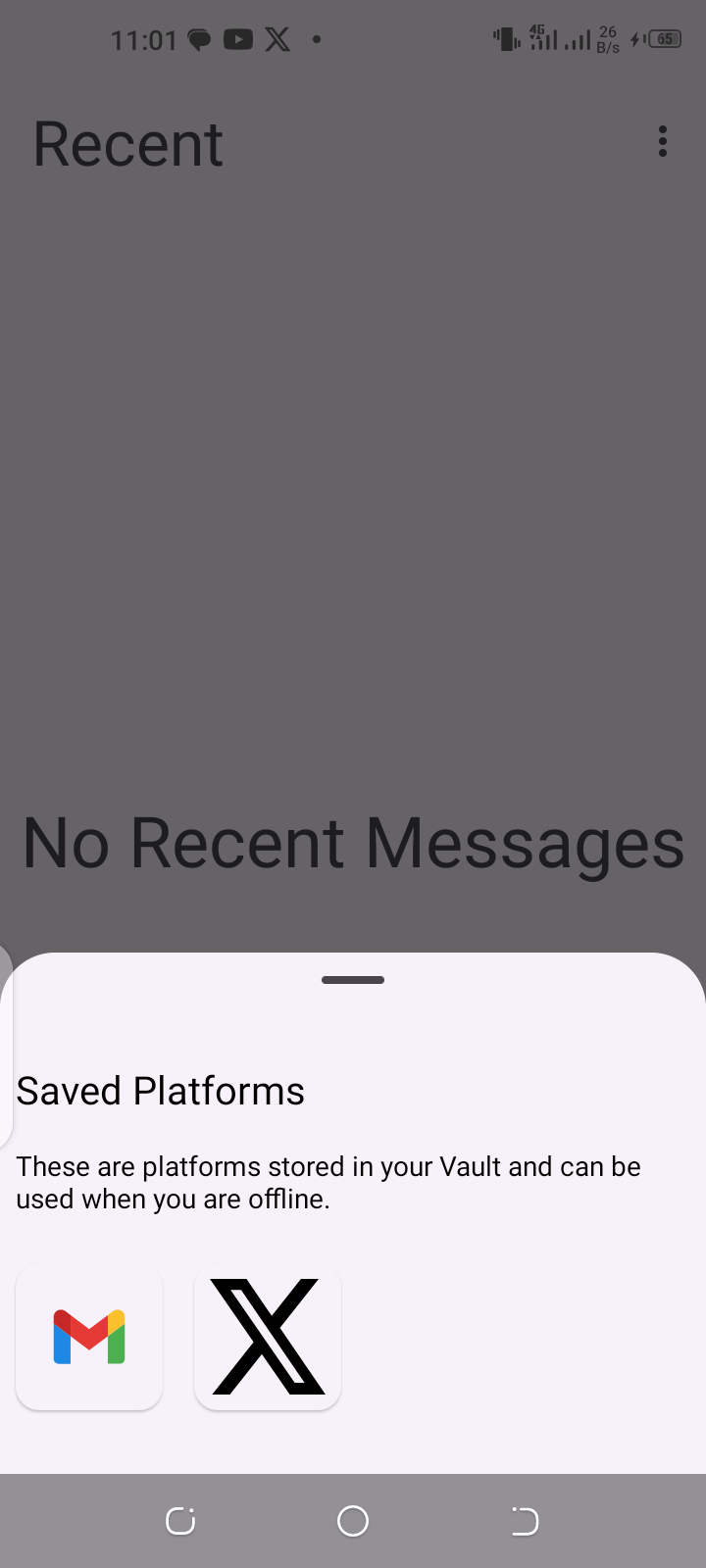
Étape 3. Composez votre message et envoyez-le par SMS
Après avoir rédigé votre message sur n’importe quelle plateforme, procédez à son envoi comme d’habitude. Vous serez ensuite dirigé vers votre page SMS standard, où vous pourrez envoyer le message au numéro de passerelle pré-enregistré sous forme de SMS. Notez que le message apparaîtra comme crypté lors de son envoi sous forme de SMS. Cette couche de sécurité supplémentaire garantit que seuls vous et le destinataire pouvez accéder au message, préservant ainsi la confidentialité.
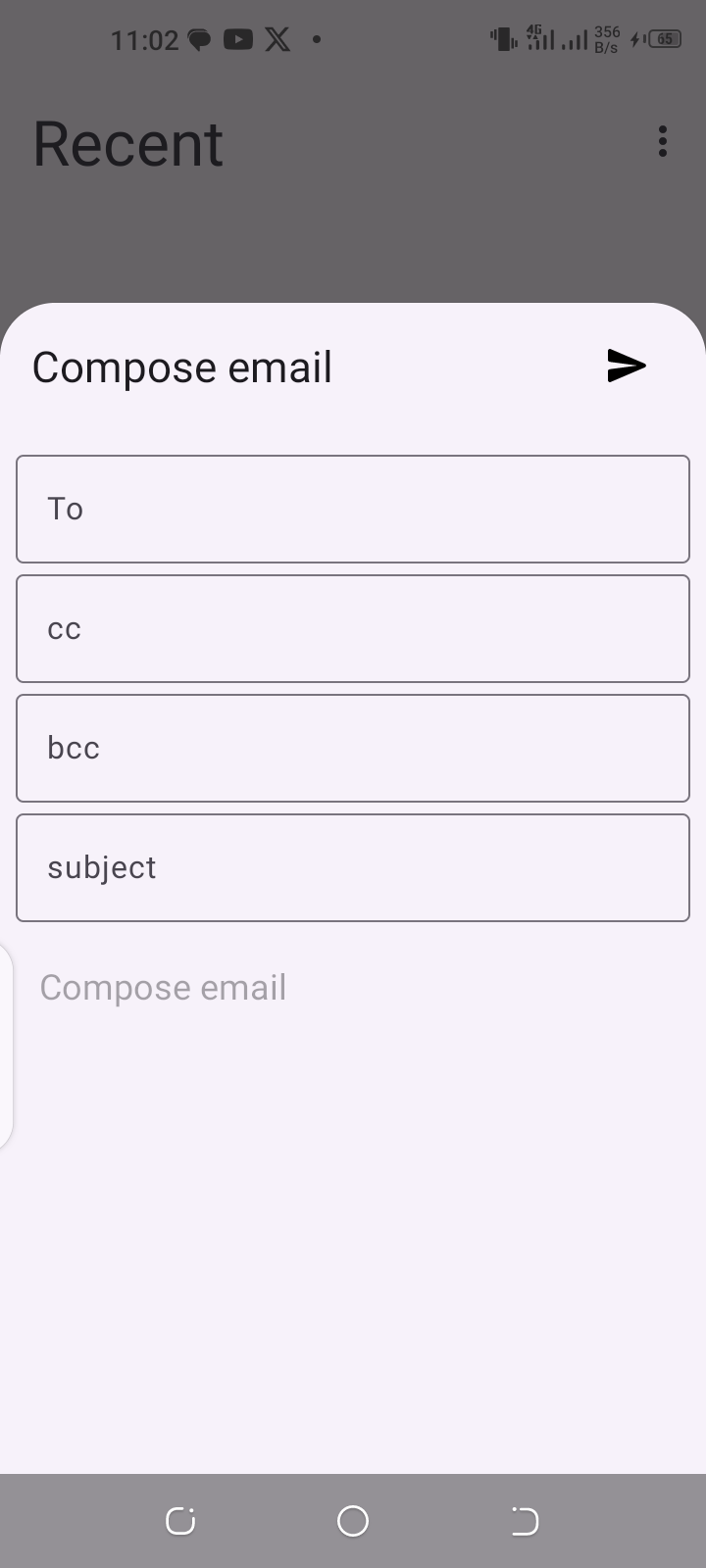
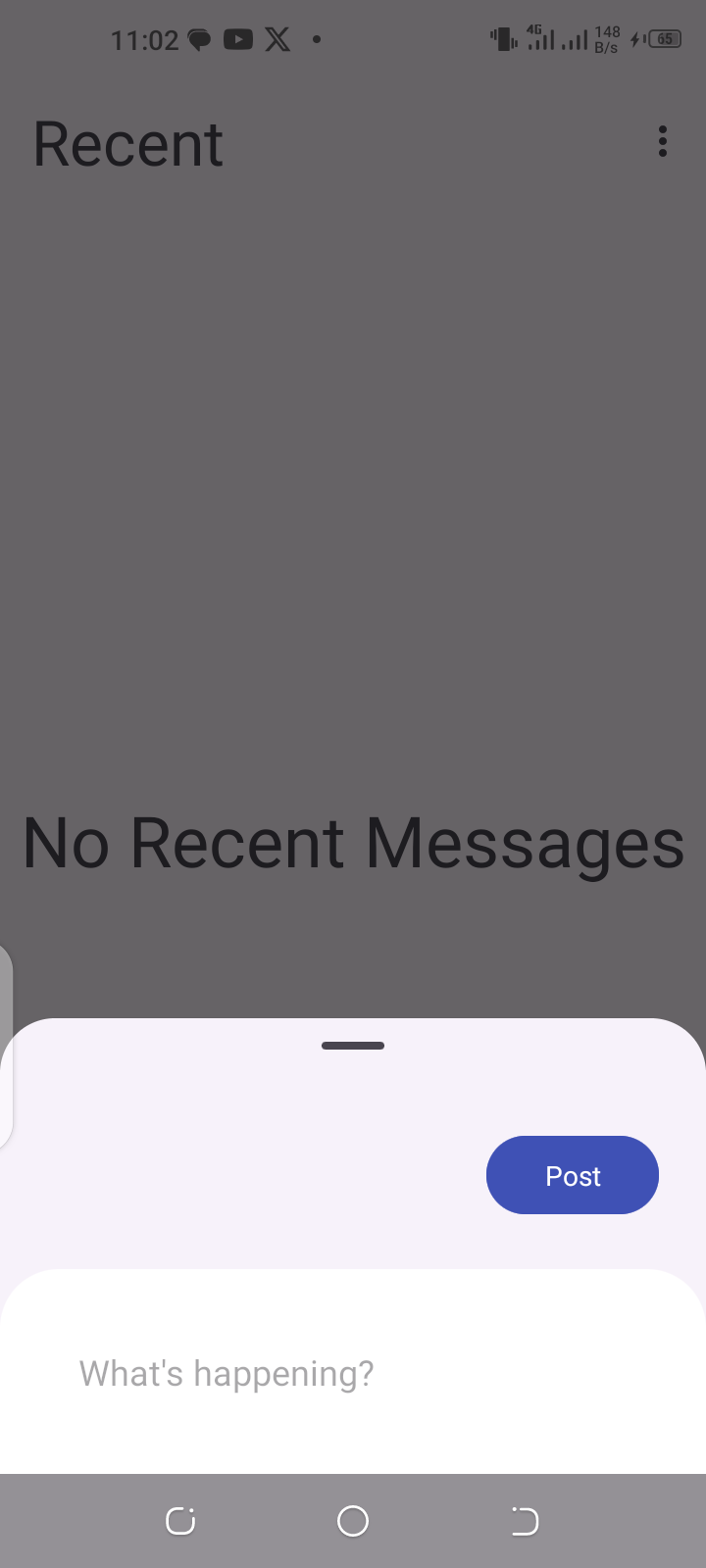
Exigences
- Email du destinataire pour Gmail
- Numéro de téléphone de contact pour Telegram
- Corps du tweet pour Twitter
Pour l'une ou l'autre des plateformes sélectionnées, remplissez les champs obligatoires avec précision et envoyez des SMS
Étape 4 : SMS envoyés
Toutes nos félicitations! Vous avez envoyé le SMS avec succès. Le destinataire recevra désormais le message original dans un format lisible. Veuillez noter que le délai de réception du message peut varier en fonction du réseau mobile et de la fonctionnalité de l'appareil client passerelle.
Révocation des plates-formes enregistrées
La révocation des plates-formes enregistrées supprime votre accès à celles-ci via smssans frontières. Cela signifie que vous ne pouvez plus envoyer de messages vers cette plateforme en ligne à l'aide de l'application SMSWithouborders. Pour faire ça;
- Cliquez sur paramètres
- Accédez à la sécurité et à la confidentialité
- Appuyez sur « révoquer les plateformes » et choisissez la plateforme que vous souhaitez supprimer
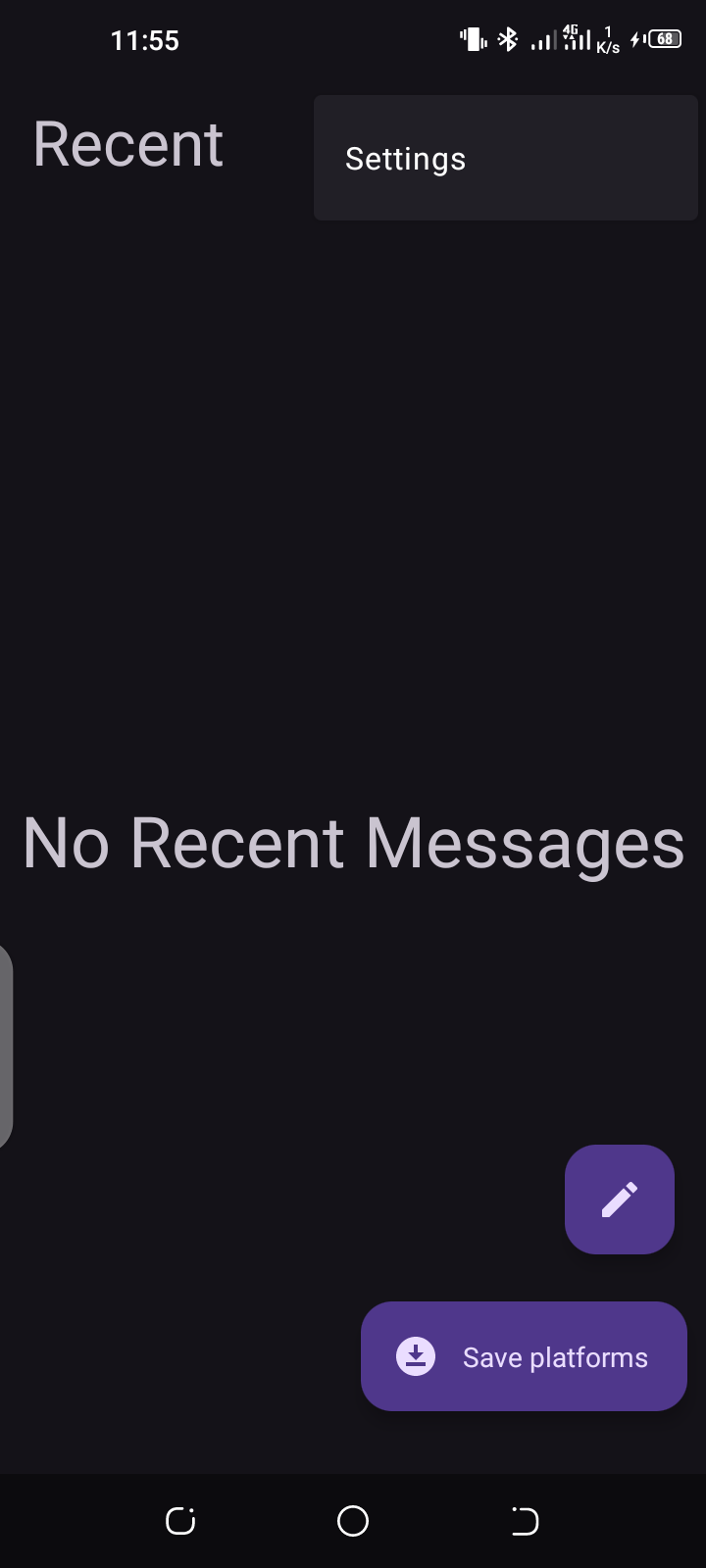
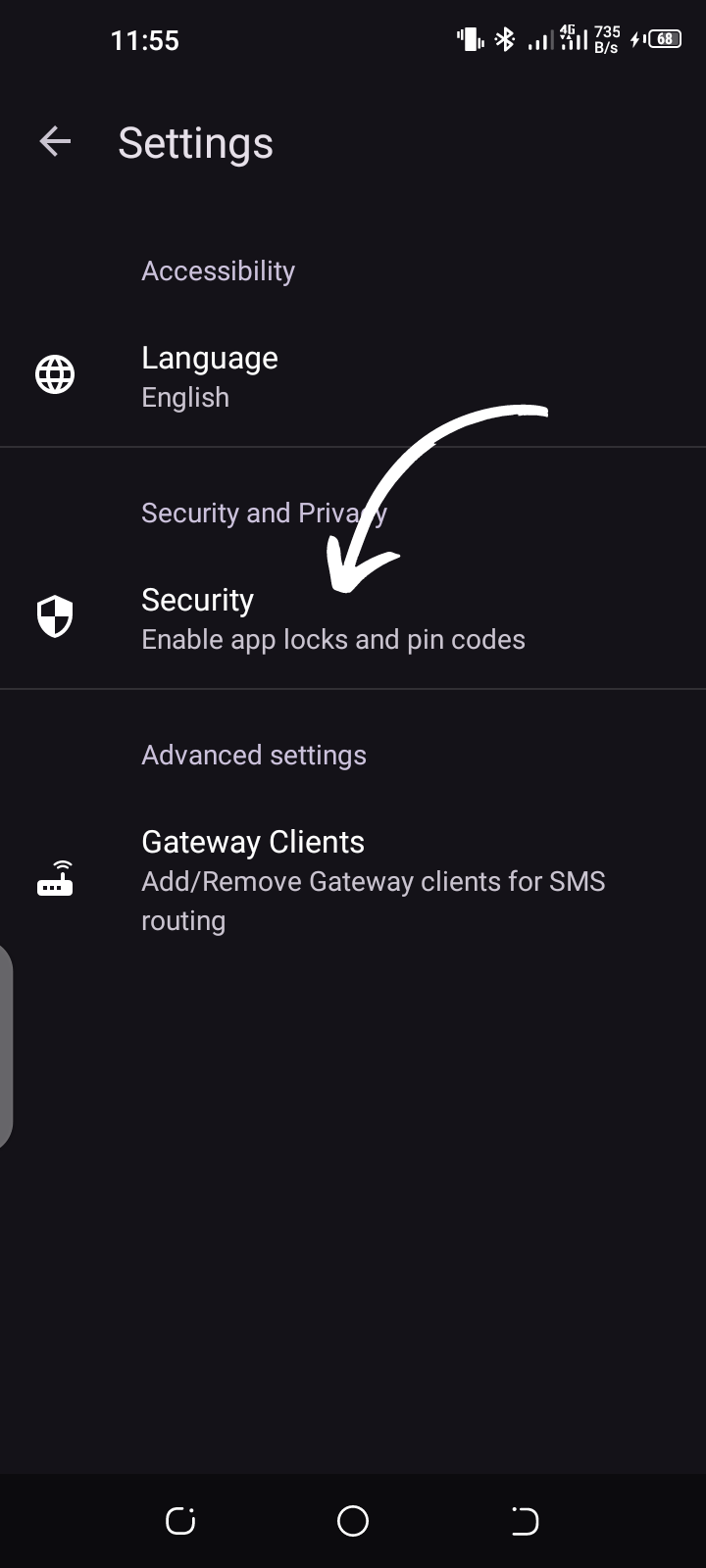
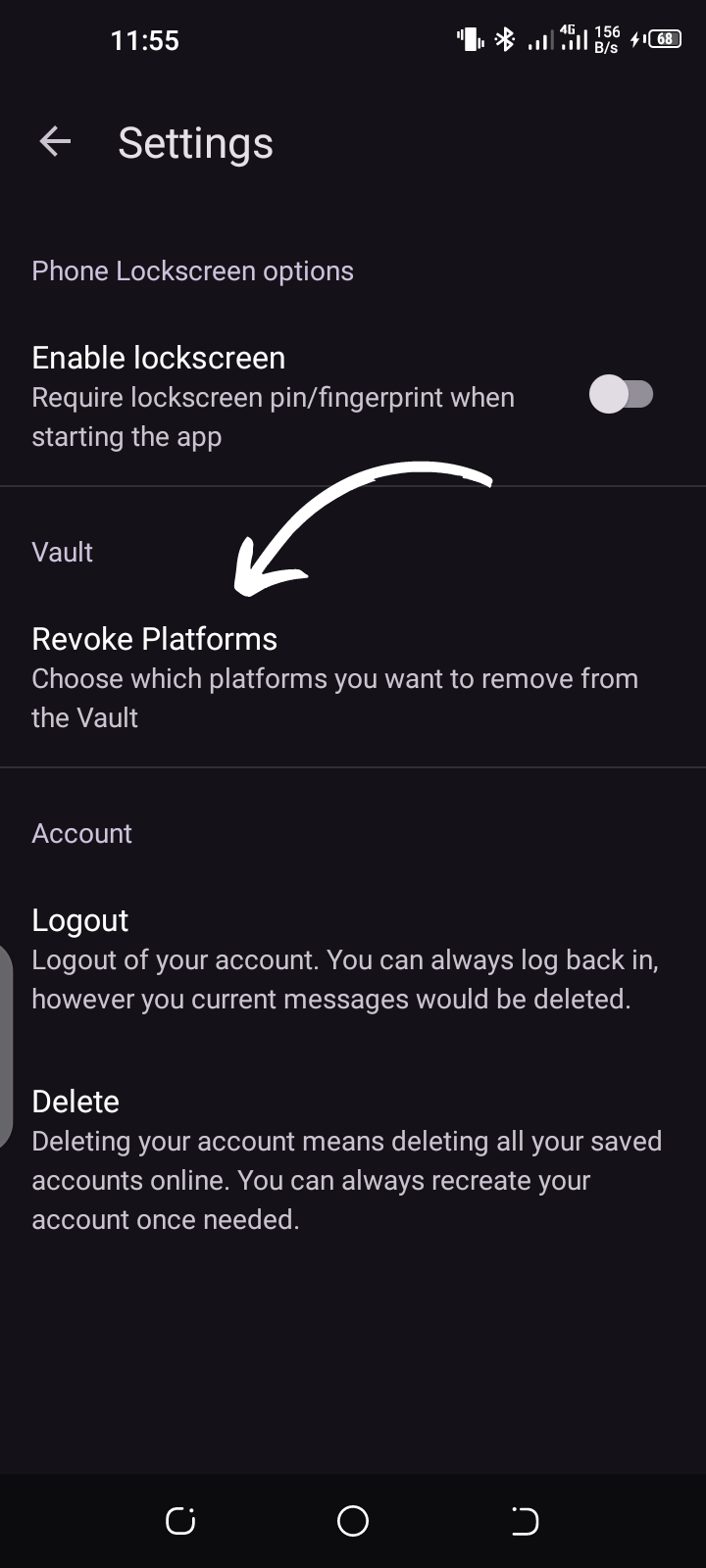
Suppression et déconnexion du compte
Supprimer votre compte signifie supprimer tous vos comptes enregistrés en ligne. Vous pouvez toujours recréer votre compte si nécessaire.
La déconnexion signifie que tous vos messages actuels seront supprimés et que vous pourrez toujours vous reconnecter en cas de besoin.
- Cliquez sur paramètres
- Accédez à la sécurité et à la confidentialité
- Appuyez sur « Déconnexion » pour vous déconnecter de votre compte et « Supprimer » pour supprimer votre compte
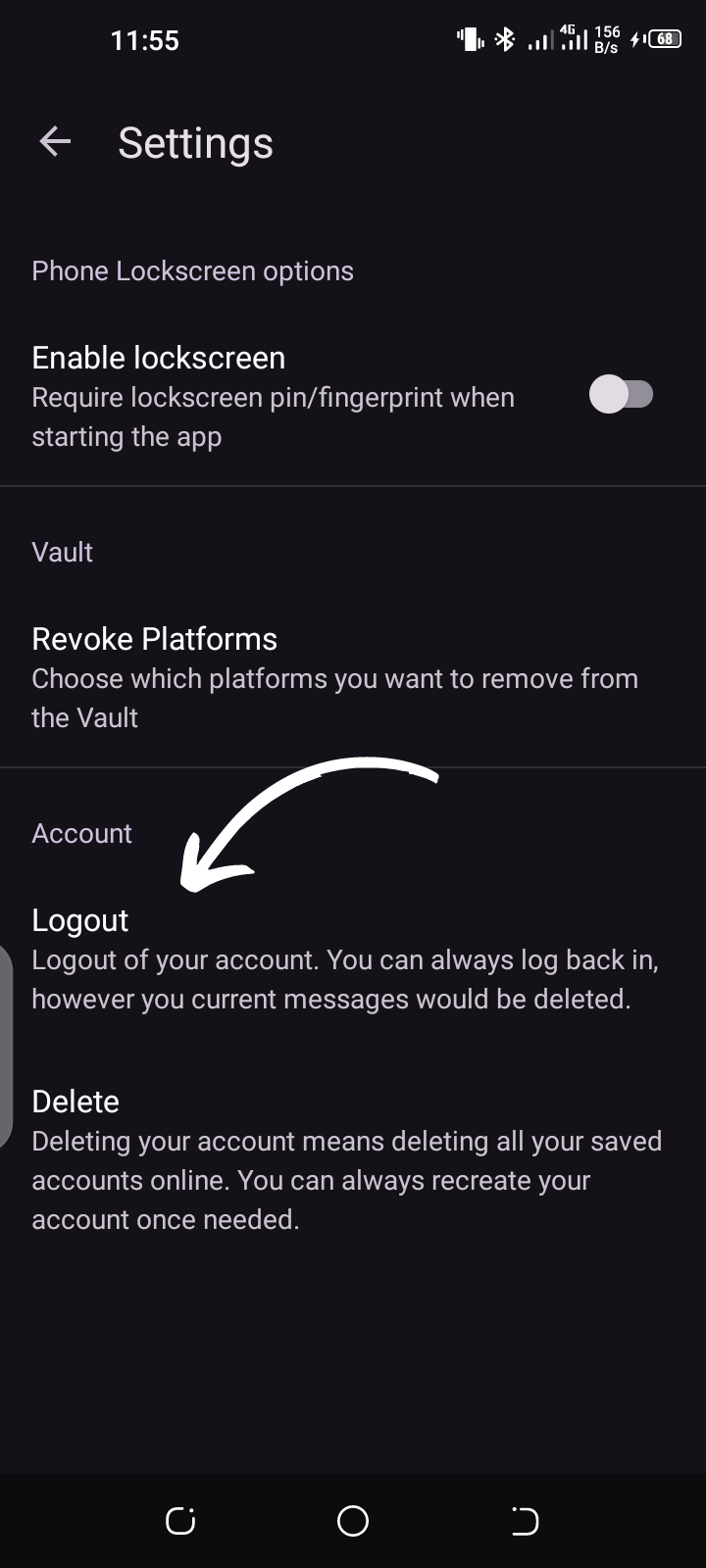
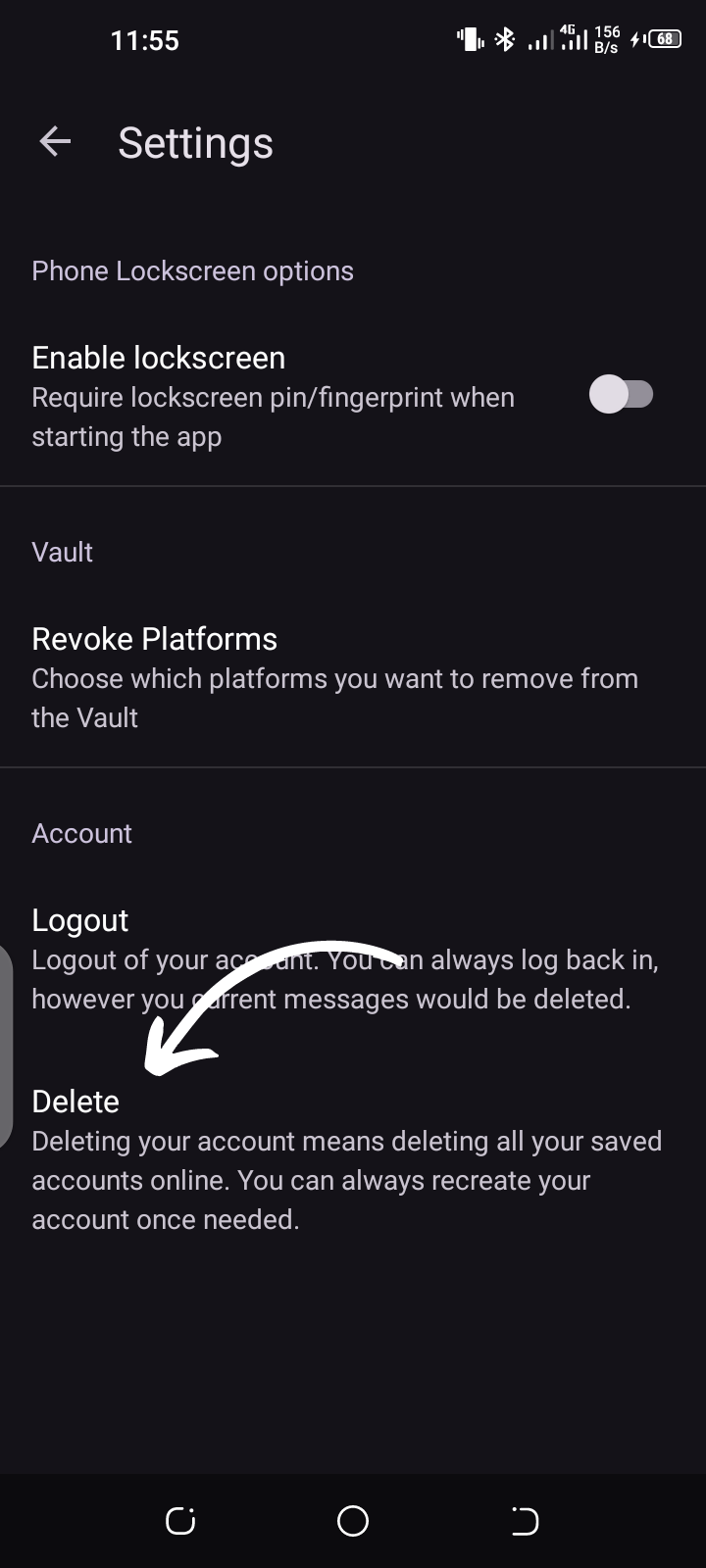
Personnalisation de vos préférences linguistiques
L'application propose actuellement une assistance en anglais, français et farsi. Voici comment changer de langue :
- Définissez votre langue lors de l'intégration :
Vous pouvez choisir votre langue préférée directement sur le premier écran lorsque vous lancez l'application pour la première fois.
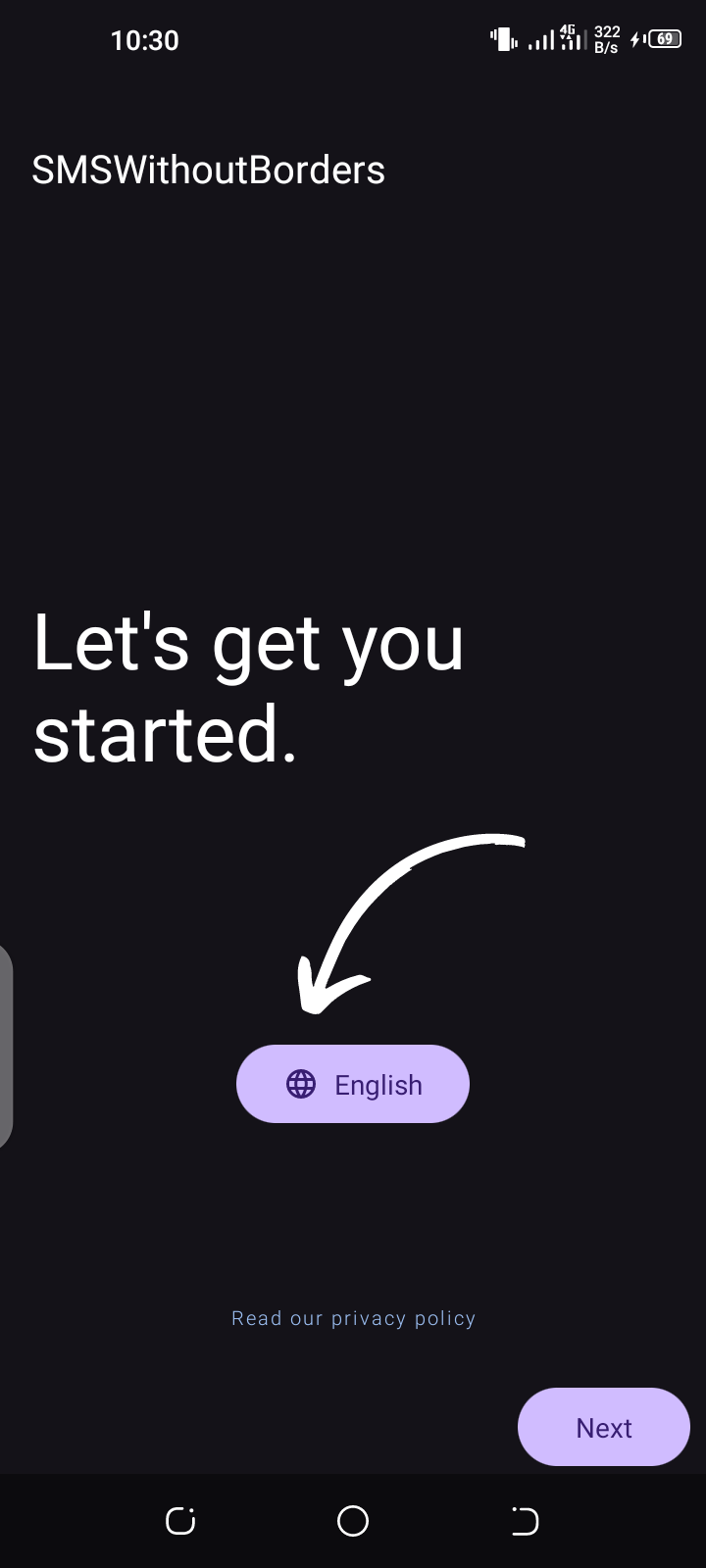
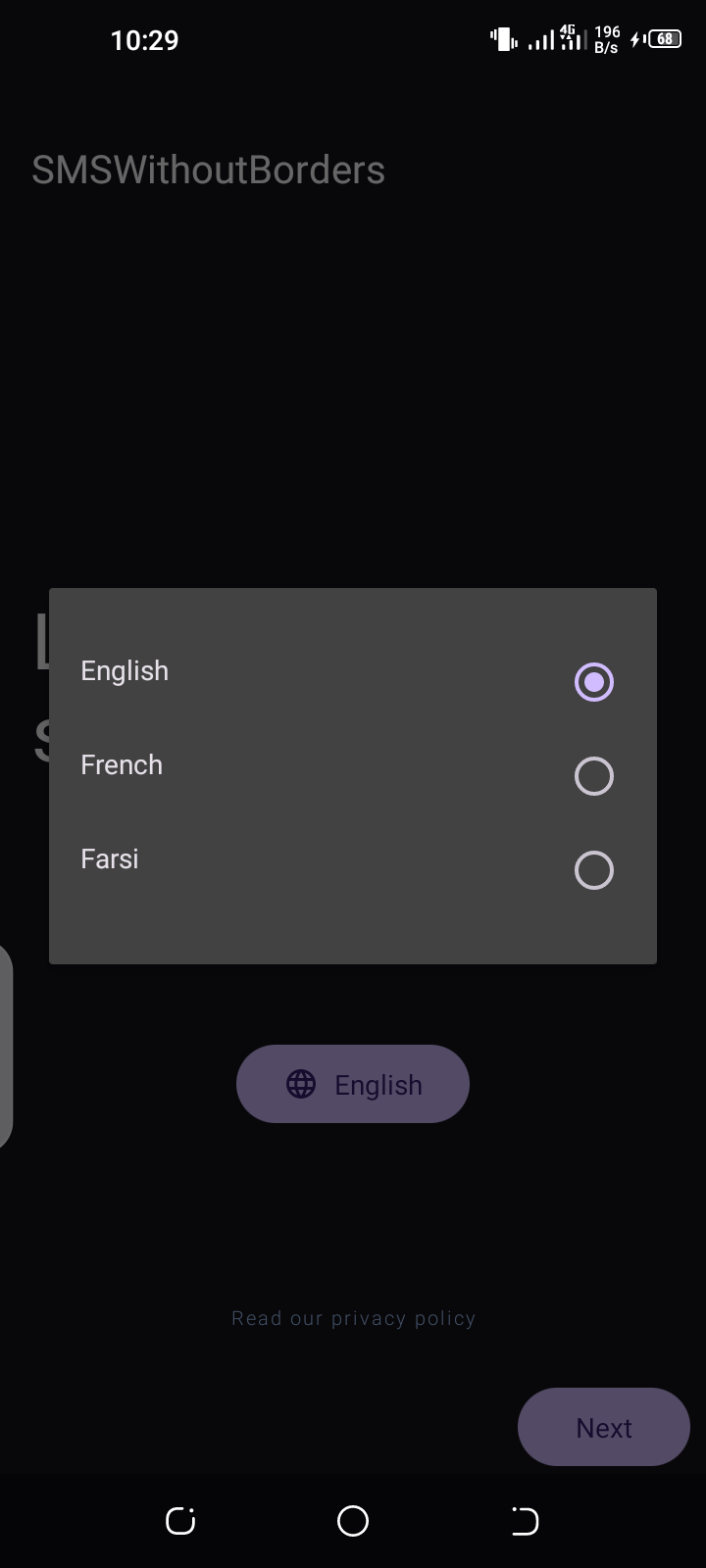
- Modifiez votre langue via les paramètres :
Vous pouvez également ajuster vos préférences linguistiques à tout moment en suivant ces étapes :
- Accédez au menu Paramètres de l'application.
- Localisez l'option "Langue".
- Sélectionnez la langue souhaitée parmi les options disponibles.
L'interface de l'application sera automatiquement mise à jour pour refléter la langue que vous avez choisie.